Aggiornato maggio 2024: smetti di ricevere messaggi di errore e rallenta il tuo sistema con il nostro strumento di ottimizzazione. Scaricalo ora su questo link
- Scarica e installa lo strumento di riparazione qui.
- Lascia che scansioni il tuo computer.
- Lo strumento sarà quindi ripara il tuo computer.
Quando un dispositivo Surface è registrato in modalità Surface Enterprise Management (SEMM), un certificato viene archiviato nel firmware di quel dispositivo. La presenza di questo certificato e la registrazione in SEMM impedisce qualsiasi modifica non autorizzata a impostazioni UEFI di superficie o opzioni mentre il dispositivo è registrato in SEMM. Per ripristinare il controllo dell'utente sui parametri UEFI Surface, l'unità Surface deve essere scollegata dal SEMM, un processo a volte chiamato Reset o Recovery. Esistono due metodi che è possibile utilizzare per eseguire il rollio di un dispositivo dall'EMMS: un pacchetto di ripristino della superficie UEFI e una richiesta di ripristino.

Annullare la registrazione di Surface da SEMM con una richiesta di recupero

- Avviare il sistema di superficie selezionato da scorrere dal SEMM a UEFI Surface.
- Quando richiesto, immettere la password di superficie UEFI.
- Quando viene visualizzata la schermata Informazioni sulla modalità di gestione aziendale di Surface, seleziona la scheda Amministrazione aziendale come mostrato nella figura sopra. (La pagina Web di amministrazione dell'azienda viene visualizzata in Surface UEFI sui gadget registrati in SEMM.)
- Fare clic sul pulsante "Start" e selezionare "Avanti" per avviare il corso sulle richieste di recupero.
- Dopo aver completato i passaggi precedenti, selezionare Certificato SEMM dal record Certificato visualizzato nella pagina Web Scegliere una chiave di ripristino SEMM, quindi premere Avanti.
- Quando si viene indirizzati alla pagina Web Immettere il codice di verifica del ripristino SEMM, selezionare i pulsanti Codice QR o Testo per visualizzare la richiesta di ripristino.
- Quando si utilizza la richiesta di recupero del codice QR (richiesta di ripristino), utilizzare un'applicazione QR Reader su un sistema cellulare per apprendere il codice. L'applicazione QR Reader traduce il codice QR in una stringa alfanumerica. È quindi possibile inviare un'e-mail o un messaggio all'amministratore, che può creare il codice di verifica del ripristino utilizzando il configuratore UEFI di Microsoft Surface. Per utilizzare la richiesta di ripristino (Reimposta richiesta) come contenuto testuale, puoi anche ordinare il contenuto testuale solo immediatamente nel configuratore UEFI di Microsoft Surface.
Aggiornamento maggio 2024:
Ora puoi prevenire i problemi del PC utilizzando questo strumento, ad esempio proteggendoti dalla perdita di file e dal malware. Inoltre è un ottimo modo per ottimizzare il computer per le massime prestazioni. Il programma corregge facilmente gli errori comuni che potrebbero verificarsi sui sistemi Windows, senza bisogno di ore di risoluzione dei problemi quando hai la soluzione perfetta a portata di mano:
- Passo 1: Scarica PC Repair & Optimizer Tool (Windows 10, 8, 7, XP, Vista - Certificato Microsoft Gold).
- Passaggio 2: fare clic su "Avvio scansione"Per trovare problemi di registro di Windows che potrebbero causare problemi al PC.
- Passaggio 3: fare clic su "Ripara tutto"Per risolvere tutti i problemi.
Srotolare la superficie con il pacchetto di ripristino UEFI
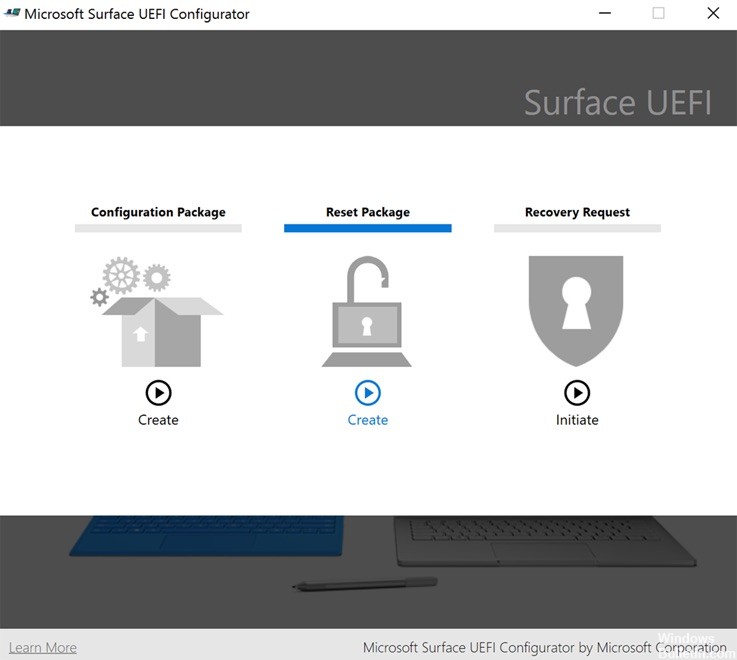
Il pacchetto viene consegnato come file di Windows Installer (.msi) e reimposta le impostazioni di configurazione di UEFI Surface predefinite su un dispositivo Surface. Elimina anche il certificato SEMM e il dispositivo SEMM.
- Per creare un pacchetto di ripristino, è necessario il numero di serie del dispositivo che si desidera eliminare e il certificato SEMM che registra il dispositivo.
- Se lo sai, apri "Configuratore UEFI di Microsoft Surface" nel menu Start, vai su Start e fai clic su "Ripristina pacchetto".
- Ora seleziona "Protezione certificato" per aggiungere il file del certificato SEMM con la chiave privata (.pfx).
- Quindi vai al percorso del file del certificato, seleziona il file e fai clic su OK.
- Quindi premere "Avanti".
- Quando richiesto, inserisci il numero seriale del dispositivo che desideri eseguire dall'EMMS, quindi fai clic su Genera per generare il pacchetto di ripristino UEFI di Surface.
- Quando viene visualizzata la finestra di dialogo Salva con nome, specificare un nome per il pacchetto di ripristino di superficie UEFI. Specificare la posizione in cui si desidera salvare il file, quindi fare clic su Salva.
- Una volta completato il processo di creazione del pacchetto, riceverai un messaggio di conferma. Fai clic su Fine per completare la creazione del pacchetto e chiudere Microsoft Surface UEFI Configurator.

https://docs.microsoft.com/en-us/surface/unenroll-surface-devices-from-semm
Suggerimento esperto: Questo strumento di riparazione esegue la scansione dei repository e sostituisce i file corrotti o mancanti se nessuno di questi metodi ha funzionato. Funziona bene nella maggior parte dei casi in cui il problema è dovuto alla corruzione del sistema. Questo strumento ottimizzerà anche il tuo sistema per massimizzare le prestazioni. Può essere scaricato da Cliccando qui

CCNA, Web Developer, PC Risoluzione dei problemi
Sono un appassionato di computer e un professionista IT praticante. Ho alle spalle anni di esperienza nella programmazione di computer, risoluzione dei problemi hardware e riparazione. Sono specializzato in sviluppo Web e progettazione di database. Ho anche una certificazione CCNA per la progettazione della rete e la risoluzione dei problemi.

